Перемещение рабочей базы данных
Важно!
Поддержка этой версии Operations Manager завершена. Рекомендуется выполнить обновление до Operations Manager 2022.
После первоначального развертывания System Center Operations Manager, возможно, потребуется переместить рабочую базу данных с одного компьютера под управлением Microsoft SQL Server на другой.
Во время перемещения необходимо остановить службы на серверах управления, создать резервную копию базы данных, восстановить базу данных, обновить реестр и файл конфигурации на серверах управления, обновить таблицы базы данных, добавить новые имена входа и изменить параметры сопоставления пользователей для имен входа. Дополнительные сведения см. в документации SQL Server.
Примечание
Эта процедура может привести к потере данных, если она выполняется неправильно и в течение разумного периода времени после сбоя. Убедитесь, что вы выполняете все шаги точно, без лишних задержек между шагами.
Сводка действий
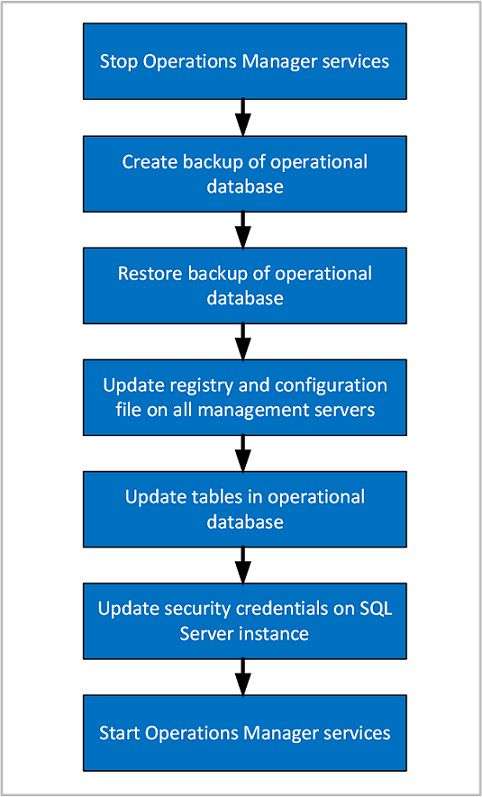
Перемещение рабочей базы данных
Остановка служб Operations Manager
Остановите службы Operations Manager на всех серверах управления в группе управления:
- Доступ к данным System Center (omsdk)
- Microsoft Monitoring Agent (HealthService)
- System Center Management Configuration (cshost)
Резервное копирование рабочей базы данных в старый экземпляр SQL Server
В экземпляре SQL Server, где находится исходная рабочая база данных, создайте полную резервную копию базы данных с помощью Microsoft SQL Server Management Studio. Имя по умолчанию — OperationsManager.
Дополнительные сведения см. в статье Создание полной резервной копии базы данных (SQL Server).
Скопируйте файл резервной копии на локальный диск нового экземпляра SQL Server.
Восстановление рабочей базы данных на новый экземпляр SQL Server
Примечание
Развернув Operations Manager на узлах SQL Server, входящих в SQL Always On, для включения режима строгой безопасности в среде CLR запустите сценарий SQL для каждой базы данных Operations Manager.
Для восстановления рабочей базы данных используйте Microsoft SQL Server Management Studio. (Выполняя предыдущее действие, вы перенесли файл резервной копии базы данных на локальный диск нового экземпляра SQL Server.) На этом этапе можно изменить имя базы данных и выбрать расположение файла.
Дополнительные сведения см. в статье о восстановлении резервной копии базы данных с помощью SQL Server Management Studio.
В среде SQL Server Management Studio убедитесь, что база данных доступна онлайн.
Обновление реестра и файлов конфигурации на серверах управления и рабочая база данных
После перемещения рабочей базы данных Operations Manager на другой экземпляр SQL Server необходимо выполнить описанные ниже шаги, чтобы перенастроить все серверы управления в группе управления для ссылки на новое имя компьютера и экземпляр. Для этого требуется изменить реестр, файл конфигурации службы конфигурации и несколько таблиц в рабочей базе данных. Необходимые действия подробно описаны в статье Настройка Operations Manager для взаимодействия с SQL Server.
Обновление учетных данных безопасности на новом экземпляре SQL Server, где находится рабочая база данных
На новом экземпляре SQL Server, где находится рабочая база данных, откройте SQL Server Management Studio.
Разверните узел Безопасность, а затем Имена входа и добавьте имя учетной записи данных.
В области Имена входа добавьте учетную запись записи данных. Дополнительные сведения см. в статье Создание имени входа SQL Server.
В разделе Пароль добавьте учетную запись действия сервера управления.
В разделе Имена входа добавьте учетную запись пользователя службы доступа к данным (DAS) в формате "домен\пользователь".
Для учетной записи пользователя службы доступа к данным добавьте следующие сопоставления пользователей:
- ConfigService,
- db_accessadmin,
- db_datareader,
- db_datawriter,
- db_ddladmin,
- db_securityadmin,
- sdk_users,
- sql_dependency_subscriber.
Если учетная запись ранее не существовала в экземпляре SQL Server, в котором вы добавляете ее, сопоставление будет автоматически выбрано sid из восстановленной рабочей базы данных. Если учетная запись уже существовала на экземпляре SQL Server ранее, вы получите ошибку, связанную с проблемой входа, хотя учетная запись указана в разделе Имена входа. Если вы создаете новое имя входа, убедитесь, что в поле Сопоставление пользователей для этого входа и базы данных заданы те же значения, что и для предыдущего имени входа, как показано ниже.
Имя входа База данных Модуль записи данных хранилища данных - apm_datareader
- apm_datawriter
- db_datareader
- dwsynch_usersУчетная запись действия - db_datareader
- db_datawriter
- db_ddladmin
- dbmodule_usersУчетная запись DAS и конфигурации - ConfigService
- db_accessadmin
- db_datareader
- db_datawriter
- db_ddladmin
- db_securityadmin
- sdk_users
- sql_dependency_subscriberПримечание
Если учетная запись DAS/Configuration использует учетную запись LocalSystem, укажите учетную запись компьютера в виде <имя>_домена><$.
Обновление конфигурации SQL в новом экземпляре SQL Server, где размещена рабочая база данных
На следующих шагах имя базы данных может отличаться от имени по умолчанию. Вы можете изменить запрос на имя операционной базы данных Operations Manager.
Среда CLR должна быть включена. Для этого выполните следующие запросы к новому экземпляру SQL Server, в котором размещена рабочая база данных Operations Manager:
sp_configure 'show advanced options', 1; GO RECONFIGURE; GO sp_configure 'clr enabled', 1; GO RECONFIGURE; GOКомпонент SQL Service Broker должен быть включен. Выполните следующий SQL-запрос, чтобы проверка, если он включен:
SELECT is_broker_enabled FROM sys.databases WHERE name='OperationsManager'Если результатом запроса is_broker_enabled является значение 1, пропустите этот шаг. Если значение другое, выполните следующий запрос SQL:
ALTER DATABASE OperationsManager SET SINGLE_USER WITH ROLLBACK IMMEDIATE ALTER DATABASE OperationsManager SET ENABLE_BROKER ALTER DATABASE OperationsManager SET MULTI_USERДолжен быть включен полный текст. Выполните следующий SQL-запрос, чтобы проверка, включена ли функция FullText:
SELECT is_fulltext_enabled FROM sys.databases WHERE name='OperationsManager'Если результатом этого запроса было is_fulltext_enabled значение 1, пропустите этот шаг. Если значение другое, выполните следующий запрос SQL:
EXEC sp_fulltext_database 'enable'
Запуск служб Operations Manager
- Остановите все серверы управления в группе управления и запустите службы Operations Manager:
- Доступ к данным System Center (omsdk)
- Microsoft Monitoring Agent (HealthService)
- System Center Management Configuration (cshost)
Обновление имени субъекта-службы для соединений Kerberos
Чтобы обновить проверку подлинности Kerberos с помощью SQL Server, ознакомьтесь со статьей Регистрация имени субъекта-службы для kerberos Connections, чтобы серверы управления прошли проверку подлинности с помощью SQL Server по протоколу Kerberos.
Дальнейшие действия
- Сведения о последовательности и действиях по перемещению базы данных хранилища данных отчетов Operations Manager в новый экземпляр SQL Server см. в статье Перемещение базы данных хранилища данных отчетов.
Обратная связь
Ожидается в ближайшее время: в течение 2024 года мы постепенно откажемся от GitHub Issues как механизма обратной связи для контента и заменим его новой системой обратной связи. Дополнительные сведения см. в разделе https://aka.ms/ContentUserFeedback.
Отправить и просмотреть отзыв по